
文章插图
演示机型:Iphone 12系统版本:iOS14.4
1、打开手机,找到手机中的“设置” 。

文章插图
2、打开设置,点击页面中的“密码与账户” 。
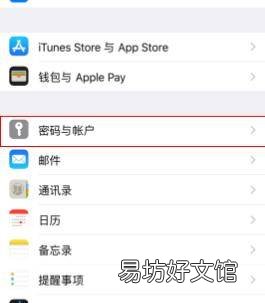
文章插图
3、打开页面,点击“iCloud” 。
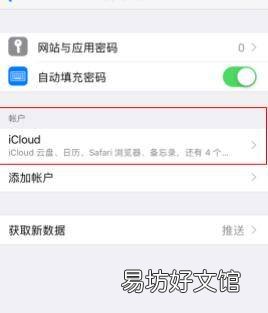
文章插图
4、进入iCloud页面,将要转移的数据选择全部开启按钮,然后点击“iCloud云备份” 。
【iphone之间怎么转移数据】
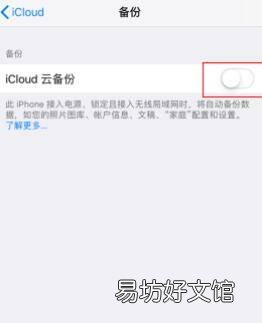
文章插图
5、进入页面后将“iCloud云备份”后面的开关按钮开启,这样就可以将手机数据备份到iCloud中 。
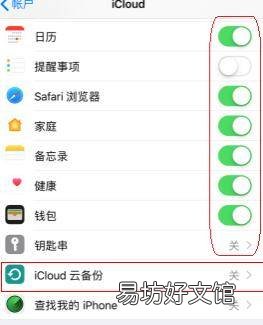
文章插图
6、接下来在另一台iPhone手机登录同一个苹果ID账户,打开如下图数据的开关,即可完成数据转移到新的iPhone手机 。
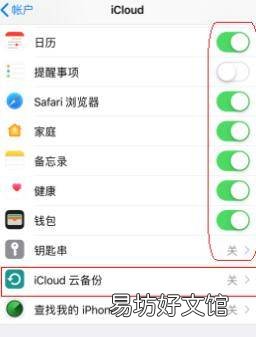
文章插图
苹果手机使用小技巧:
1、计算器妙用:iPhone手机里的计算机,平时都是用来进行一些简单的加减乘除 。只要将计算机横向过来,就能开启科学计算器,一些方程式、解根号等复杂运算,也能在这里搞定 。
2、快捷拍照录视频:拍照、录视频的时候,经常会因为需要打开手机,再打开相机进行拍摄的话,错失美好的瞬间 。其实你可能还不知道拍照、录制视频还有快捷键,这个快捷键就是常见的音量键,提前在相机的设置里设置好,就能使用音量键控制拍照、拍视频了 。
3、语音备忘录降噪:iPhone手机用户都知道语音备忘录很好用,但有时候如果环境嘈杂一点,录制的音频听不清 。其实,你只要点击音频文件魔法棒图标,就能一键降噪,音频清晰不少 。
4、音频(语音)整理成文字:上面说到了语音备忘录里的音频文件可以降噪,这里再来说下音频文件的整理 。因为工作的需求,经常会记录会议纪要、灵感什么的,会录制一些音频事后再慢慢笔记,避免出错,其实可以使用录音转文字助手,一键整理音频文件 。
推荐阅读
- 华为怎么触发单手模式快捷
- oppo手机怎么关掉搜狗输入法
- 华为手机游戏怎么切换账号登录
- vivo怎么取消屏幕遮挡黑屏
- iphone12怎么看快充模式
- 华为玩游戏怎么隐藏微信语音
- Apple ID怎么关闭双重认证
- 鸝怎么读 鸝的拼音是什么
- 企业微信的快捷回复工具栏怎么开启
- oppo手机小布功能怎么设置









